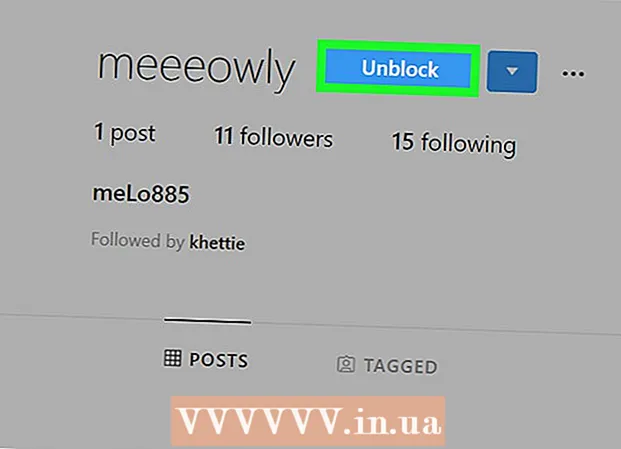May -Akda:
Monica Porter
Petsa Ng Paglikha:
22 Marso. 2021
I -Update Ang Petsa:
1 Hulyo 2024

Nilalaman
Kung nag-plug ka ng isang USB o SD memory card sa iyong computer at nalaman na walang data na natitira o mga shortcut lamang ang nakikita mo, posible na ang iyong imbakan aparato ay nahawahan ng isang virus. Sa kasamaang palad, ang iyong file ay nananatili, nakatago lamang. Sa ilang mga libreng utos at tool lamang, magagawa mong ibalik ang iyong data at alisin ang mga virus sa iyong drive at computer.
Mga hakbang
Bahagi 1 ng 2: Ayusin ang mga error sa pagmamaneho
I-plug ang may sira na USB sa computer. Kapag ang data sa USB ay ginawang isang shortcut, ang aktwal na file ay mananatili sa nakatagong lokasyon. Tutulungan ka ng prosesong ito na ibalik at makita muli ang iyong file.
- Huwag buksan ang anumang mga shortcut sa USB dahil maaari itong kumalat sa virus.

Tukuyin ang pangalan ng titik ng USB drive. Kailangan mong malaman ang pangalan ng sulat ng USB drive o memory card na nahawahan ng virus. Ang pinakamabilis na paraan ay upang buksan ang window ng "Computer" / "This PC". Ang pangalan ng sulat ng USB drive ay lilitaw sa tabi ng label ng drive.- Pindutin ⊞ Manalo+E upang buksan ang mga bintana sa lahat ng mga bersyon ng Windows.
- I-click ang hugis ng folder na hugis sa taskbar upang magbukas ng isang window.
- I-click ang "Computer" sa Start menu kung nagpapatakbo ka ng Windows 7 o Vista.

Buksan ang Prompt ng Command. Gagawa ka ng ilang mabilis na mga utos sa Command Prompt upang ayusin ang may sira na drive. Ang proseso ng pagbubukas ng Command Prompt ay nakasalalay sa bersyon ng Windows na iyong ginagamit:- Sa lahat ng mga bersyon - Pindutin ⊞ Manalo+R at i-type ang "cmd" upang patakbuhin ang Command Prompt.
- Windows 8 at Mamaya - Mag-right click sa pindutan ng Windows at piliin ang "Command Prompt."
- Mas maaga ang Windows 7 - Buksan ang Start menu at piliin ang "Command Prompt."

Uriatrib -h -r -s / s / d X:\*.*at pindutin↵ Ipasok. Sa halip X gamit ang sulat ng USB drive. Halimbawa, kung ang USB ay nasa drive E, i-type attrib -h -r -s / s / d E: *. * at pindutin ↵ Ipasok.- Aalisin ng utos ang file, aalisin ang read-only na katangian, at aalisin ang mga shortcut.
- Ang prosesong ito ay tumatagal ng ilang sandali, depende sa dami ng data sa USB.
Buksan ang bagong nilikha na hindi pinangalanan na folder sa USB. Naglalaman ang folder na ito ng lahat ng data na dating itinago ng mga virus.
Kopyahin ang nakuhang data sa isang ligtas na lokasyon sa computer. Ito ay isang pansamantalang lugar kung saan habang nililinis mo ang iyong drive, maaari kang lumikha ng isang folder sa iyong desktop upang hawakan ang iyong mga file. I-drag lamang ang mga file mula sa USB at i-drop ang mga ito sa folder na iyong pinili.
- Magtatagal kung ang data kapasidad ay malaki.
Mag-right click sa drive sa "Computer" / "This PC" at piliin ang "Format". Magbubukas ang window ng Format.
- Pupuksain ng proseso ng pag-reformat ang drive na malinis, kaya siguraduhing kopyahin ang lahat ng data sa USB drive.
Alisan ng check ang "Mabilis na Format" at mag-click "Magsimula ka na.’ Kapag ang "Mabilis na Format" ay hindi naka-check, i-scan at aalisin ng computer ang panghihimasok ng USB. Magtatagal ito anunsyo
Bahagi 2 ng 2: I-scan ang iyong computer
Mag-load ng paglulunsad ng UsbFix. Ito ay isang libreng programa na sinusuri at tinatanggal ang karamihan sa mga karaniwang pagpasok. Maaari mo itong i-download nang libre sa.
- I-click ang pindutang "Pananaliksik" pagkatapos patakbuhin ang UsbFix. Magsisimulang mag-scan ang USB drive.
- I-click ang pindutang "Malinis" pagkatapos makumpleto ang pag-scan. Ang anumang mga problema na nakita ng UsbFix ay maaayos.
Tiyaking napapanahon ang iyong antivirus program. Kung nakompromiso ang drive habang kumokonekta ito sa computer, posible na ang computer ay nahawahan ng isang virus. Una kailangan mong suriin na ang iyong antivirus program ay napapanahon. Magagawa mo ito sa pamamagitan ng pag-right click sa icon ng antivirus at pagpili sa "Suriin ang Mga Update".
- Kung wala kang isang programa ng antivirus, kailangan mo itong mai-install kaagad. Kasama sa mga sikat na freebies ang Avast!, Bit Defender at Windows Defender.
- Kung ang USB flash drive ay nahawahan ng virus matapos itong mai-plug sa ibang computer, ipaalam sa gumagamit ng computer na iyon na ang iyong drive ay nakompromiso.
Patakbuhin ang isang pag-scan gamit ang isang programa ng antivirus. Pagkatapos ng pag-update o pag-install ng isang programa na kontra sa virus, magpatakbo ng isang pag-scan sa iyong computer. Ito ay lalong mahalaga kung hindi mo mai-scan ang iyong computer nang pana-panahon.
I-download at i-install ang Malwarebytes Anti-Malware. Ang libreng bersyon ng program na ito ay maaaring makakita at mag-alis ng maraming mga karaniwang virus. Maaari mo itong i-download nang libre sa.
- Pumili ng isang libreng sertipiko habang nasa proseso ng pag-install.
Patakbuhin ang Anti-Malware at i-install ang mga pag-update (kung mayroon man). Sasabihan ka upang suriin ang mga update kapag ang Anti-Malware ay tumatakbo sa unang pagkakataon. Mag-download at mag-install ng anumang magagamit na mga update bago simulan ang pag-scan.
Simulang mag-scan gamit ang Anti-Malware. Ang proseso ay tumatagal ng 20-30 minuto.
I-click ang "Quarantine All" kapag nakumpleto ang pag-scan. Ang nabasang nahawaang mga file na nahahanap ng software ay tatanggalin. anunsyo